微软在推出的新版edge浏览器中使用了Chromium内核,这样就会有很多地方跟Chrome很相似,不仅可以使用Chrome的扩展插件,Edge浏览器还能使用Chrome的皮肤哦,但是这个功能默认并没有开启,我们可以手动设置一下即可,针对这个问题,本文就给大家讲述一下微软Edge浏览器用谷歌Chrome浏览器皮肤的详细方法吧。

Edge chrome内核版是微软采用Chromium内核开发的新版edge浏览器。Edge是win10系统内置的浏览器,一开始采用EdgeHTML内核,现在为了让用户享受更出色的浏览体验,更好的保护用户隐私,微软推出这款chrome内核edge浏览器,拥有和chrome一样的扩展性能和速度。接下来给大家分享chrome内核edge浏览器官方下载地址。
具体步骤如下:
1、在Edge浏览器的地址栏输入以下字符:
Edge://flags
则会进入到Edge浏览器的实验功能界面。在其中搜索“theme”这一关键字,既能够找到“Allow installation of external store themes”的选项,翻译过来就是允许安装扩展商店的主题。将选项设置为“Enable”,然后重启Edge浏览器,更改就完成了。
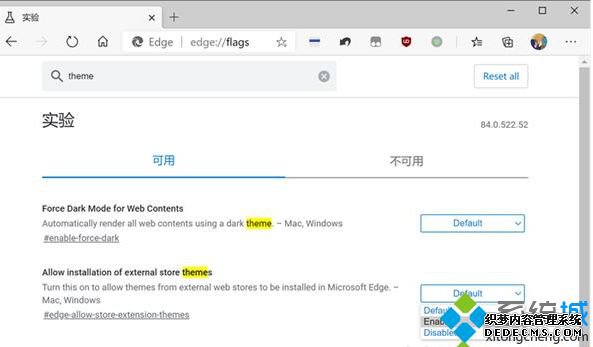
2、到了这里,Edge浏览器就已经有了安装Chrome主题皮肤的能力。
这是Chrome商店中的主题页面,在其中挑选主题后,直接进行安装,可以发现Edge就可以换上新皮肤了!这个过程和Chrome是一模一样的,非常方便。
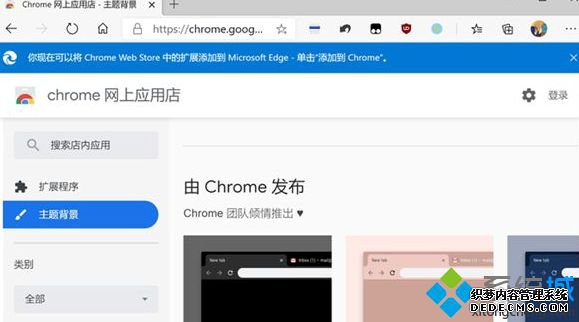
开启Chrome的主题商店:
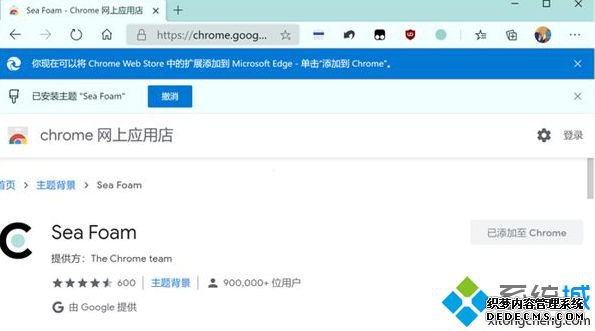
直接安装Chrome的主题,界面焕然一新!
那么安装了新主题后,如果不想要了,要怎么才能换回原来的默认主题?或者要怎么才能换用其他不同的主题皮肤?我们可以进入到Edge浏览器的设置界面中,找到“外观”这一选项,就可以管理各种皮肤了。
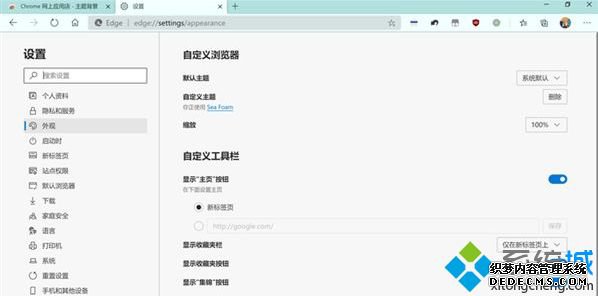
在设置中可以管理外观:
总的来说,Edge浏览器这个特性还是相当不错的。很多基于Chromium内核的浏览器都可以兼容Chrome扩展,但并不是所有Chromium浏览器都能够兼容Chrome的换肤功能。
据悉,Edge浏览器的Canary测试版已经默认开启了兼容Chrome主题的选项,如无意外,未来正式版的Edge也会默认开启该功能,免去了折腾的麻烦。
微软发布Edge浏览器之后,一大批Chrome用户会转向Edge浏览器,毕竟两者太像了,并且在Win10系统上,Edge还有非常大的同步优势。
关于微软Edge浏览器如何用谷歌Chrome浏览器皮肤的详细步骤就给大家介绍到这边了,感兴趣的用户们可以参考以上步骤来操作即可。



